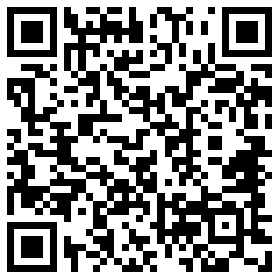EASE的應用基礎
發布日期:2019-03-29 瀏覽量:2126次
1)打開項目 打開"File(文件)"下書單單并選·Open Project(打開項目)",出現"Open File(打開文件)"對話框。
首先,找到項目文件所在的文件夾,然后雙擊準備應用的項目文件,或先單擊項目文件,再單擊"打開(O)"按鈕。這時出現提示"Loading Complete.Draw Room?(加載完成,畫房間?)"。單擊“Y”按鈕,將引出兩幅新的畫面,一幅是項目的三維視圖"Edit Project(編輯項目)窗口,另一幅是信息卡。信息卡是該項目的數據文件索引,如果需要可以復制一份文件。例如,選"Wall Materials(墻面材料)",將彈出該項目使用的墻面材料的列表以及它們的主要特性。如果EASE窗口不是滿屏顯示,可單擊窗口右上角的最大化鈕 ,改成滿屏顯示。
2)視圖設定 屏幕的頂部是主菜單條和一些工具條。工具條便于在編輯(創建或改)房間時使用,只要把光標放到工具鈕上,就會看到該工具的說明。工具條可以移動到意位置,還可以臨時刪掉,以后再恢復它。兩邊和底部的滾動條可用以移動、旋轉房間圖,以便改變視點觀察房間。
一般,EASE的顏色設定為:
背景:灰色
頂點:紅色
面邊界:黑色線段
聽眾區邊界:綠色線段
揚聲器:藍色符號
聽眾坐椅:紅色符號
X坐標軸正值區域:紅色線
Y坐標軸正值區域:綠色線
Z坐標軸正值區域:藍色線
用戶也可以根據自己的習慣配置上述項目及其他個別項占的顏色。
在主窗口展開"View(視圖)"下拉菜單,選"展示房間(Render Room)",系統將打開"Eyes(眼睛)"子程序。"Eyes(眼睛)"窗口含有一幅圖形,并帶有工具條,注意,所有的墻都是實體,只有為了讓用戶看到室內而沒有表現出來的墻除外(從視覺上移去了)"Eyes(眼睛)"程序組件作為一個3D觀察器,通過平行和中心透視模式,可以從各種角度觀看房間,并提供了一系列房間的觀察和照明方法。"Eyes"將房間聲學特性的分布依靠墻和聽音區域表現出來,可以用探測器去分析特定位置上的聲學特性,甚至也可以調用EARS模擬試聽系統(EASE3.0的選項)。
從"Eyes(眼睛)"窗口的"View(視圖)"下拉菜單中單擊"Solid Rendezing(實體表現)"關掉該功能(去掉其前面的√)以產生另一幅房間圖,如果進入"選項(Item)"下拉菜單,選中"Outline All Faces(畫出全部面)"項,系統將畫出所有面的輪廓,畫出面將有助于辨認房間,同時"Colored Outlines(邊界線著色)"可以使視圖易于觀察。
打開"Item(選項)"下拉菜單并選中"solid Rendering(實體表現)"后,進入"Dye(著色)"下拉菜單,可以使用不同的著色方案改變材料和平面的顏色。其中:
(1)White Faces:將全部面渲染為白色,并立即刷新。
(2)Face Color:將所選擇的平面渲染顏色,并立即刷新。這里也可以顯示一個房間的原始顏色。
(3)Material Color: 為墻面材料設定顏色,并立即刷新。
(4)Material Alpha:用于查看以墻面材料在特定頻率上的吸聲特性為基礎的房間表面情況,顏色是隨頻率而變化的。
(5)Alpha Spectrum:按材料在整個頻域范圍內平均吸聲系數給表面著虛,表現房間全部的吸收和反射狀態,并立即刷新。
(6)Random Grey:將面的顏色設定為隨機灰色漸變,并立即刷新。最亮的顏色表示最低的吸聲能力。
(7) Random Color: 將面的顏色設定為隨機彩色,并立即刷新,此時允許顯示建模分辨率的度數。
( 8 ) Vertex Color 、 Edge Color 、Audience Area Colo、Listener Seat Color:設定默認項目(頂點、邊、聽音面、位)的顏色,并立即刷新。
(9)Loudspeaker Color:設定揚聲器模型顯示顏色。
在"Eyes(眼睛)"窗口有一個工具條,用于直接進各項制圖功能。單擊揚聲器圖標打開揚聲器選擇窗口,可以開啟一個或幾個揚聲器,用鼠標左鍵依次在各個揚聲器上單擊可以把它們選中,用鼠標右鍵單擊"OK"按鈕可以把它們全部開啟。
單擊"Direct SPL(直達聲聲壓級)"圖標)將啟動直達聲模擬程序,然后程序會把結果面在聽眾區上。
3)"巡視"房間 有兩種方法激活"Walker(巡視)"功能。
(1)在"Eyes(眼睛)"窗口中打開"View(視圖)”下拉菜單,選"Perspective View
(透視圖觀看)",然后單擊"Walker(巡視)"。
(2)單擊巡視按鈕直接激活。
巡視功能激活以后,將打開巡視控制面板,如果畫面視角不理想,可用鼠標進行移動。在控制面板和房間圖形中顯示了X、Y、Z圖標,用于表示巡視者所處的位置。
用戶可用更改坐標信息或用"Goto(去向)"圖標上、下的兩個箭頭按鈕向上、下移動視角,其他四個箭頭按鈕用于向左、右、前、后移動視角;窗口底部的滾動條用于表現巡視者轉頭的視覺效果,左、右兩邊的滾動條用于向上或向下移動視角。
要從巡視者所在位置觀察房間,可以單擊"Eyes(眼睛)"圖標,在正交圖和透視圖間來回轉換,并調整觀察點。如果所看到的只是一面空墻,可能是因為視角轉到了后墻的方向,這時可用窗口底部的浪動條轉頭,直至能看到房間前部為止,用巡視方法在房間內部進行察看,可以直觀地了解設計結果。
在房間里察看時,如果想要去掉聽眾區和聽眾坐椅以取得無障礙的房間視圖,可以從" Item(選項)"下拉菜單中關掉"Listener Seats(聽眾坐椅)"和"Aidience Areas(聽音區)",即去掉其前面的"√"。從"View(視圖)"下拉菜單中選擇"Perspective View(適透視圖)"中的"Loudspeaker(揚聲器)"和"Listeners(聽眾)",可以從各種不同視角觀察房間,如果用的是EASE而不是EASE JR。還可以在遙視控制面板單擊試聽按鈕啟動聲學探頭。
4)制圖元素 在EASE制圖中,應用的基本元素共有6項,即頂點(Vertice,用X符號表示)、邊(Edge,用 符號表示)、面(Face,用 符號表示),揚聲器(Loudspeaker,用 符號表示)、聽眾區(Audience Area,用 符號表示)和坐椅(Listeners Seat,用 符號表示)。和這些元素相關的工具條有3個,這些工具條中部合有上述6項符號的按鈕。
第一個工具條叫做"Show Item"(顯示選項工具條),用于打開所選選項的摘更列表。以頂點為例,單擊x按鈕將引出這一項目所有頂點的列表。這個工具條使用的鍵盤命令為"Ctrl"鍵加上6個選項所對應的英文字頭,例如"Ctrl+V"引出頂點列表。
第二個工具條叫做"Label Item"(標簽項),用于給所選選項加上它的名稱。例如,對于頂點,就會給它加上"P"和數字序號。頂點的編號是很有用的信息,但當房間小時,會顯得擁擠不堪,因此,許多用戶只是偶爾將其開啟。
第三個工具條用于把相關選項的顯示關掉。例如,對于一個房間的打印件來說,頂點和聽眾區的顯示只能損害打印件的可讀性。
5)建立新項目 從主菜單條的"File(文件)"下拉菜單中選"New Project(新項目)",然后根據提示填入項目名,如"聯大1",進行命名,在確認項目名后單擊"確定"按鈕。再次打公文件下拉菜單,選"Save ProjectAs(項目保存為)"就創建了一個項目。"Save File(項目保存為)"命令給項目創建了一個文件并放到指定的文件夾中。默認存放項目文件的位置是EASE3.0安裝目錄下面的Easepath目錄中,如" C : IProgram Files \ EASE 3 . O \ Easepath "。
注意:"Edit Project(編輯項目)"子程序下所做的任何工作不會被自動保存,必須在"Edit Project(編輯項目)"子程序下加以保存并發送到主程序,并且要求在主程序中再次保存。這項工作可以用快捷鍵"F6"完成,它能把"Edit Project(編輯項目)"中的數據保存下來并加載到EASE主程序中。
進入"Edit(編輯)"下拉菜單并選"Project Data(項目數據)",將打開一個空白的Edit Project(編輯項目)"窗口,在面面的空白處單擊鼠標右鍵。選擇"Room Data(房間數據)"打開"Edit Room Data(編輯房間數據)"窗口。選取"Date(數據)"標簽,輸入項目名、地點及對該項目所作的必要注釋。其中,"Hall(廳堂)"名稱默認就是項目名,可以更改,文字長度不限。根據需要,勾選"Room Open(房間開放)"和"Room Symmetric(房間對稱)"復選框。
創建房間模型時,如果房間是封閉的,程序將在每次退出程序時隨時檢查漏洞、丟失的面、非平面的面等,會引出許多出錯提示。因此,通常是在房間開放情況下創建模型,完成后再封閉房間。在創建房間模型時,如果啟用"Symmetric(對稱)模式,EASE就會自動建立所畫的頂點、邊、面、揚聲器、聽眾區和坐椅的鏡像數據。這樣,在創建對稱布局的房間時,只需輸入房間的一半數據就可以了,從而節約了一半時間。
6) 加載揚聲器和墻面材料 在運行任何項目模擬之前必須加載使用的揚聲器和墻面材料的數據庫。從"Edit(編輯)"下拉菜單中選取"Select Speaker Models(選擇揚聲器型號)",打開相應的對話窗口,選擇想要用于本項目的揚聲器。在窗口最左側設定所需揚聲器文件的位置。注意,揚聲器和墻面材料數據庫都存放在EASE程序文件夾之外(在安裝軟件時可以指定目錄),使用時要從主數據庫中查找正確的文件。在窗口左側第二檔中,從列表內選取想要用于本項目的揚聲器,然后單擊"Add(加入)"按鈕,相應的揚聲器型號就會出現在窗口右側的顯示欄中。用同樣的方法選擇"Wall Material(墻面材料)",即從"Edit(編輯)"菜單中選"Select Wall Material(選擇墻面材料)"并加載將在本項目中使用的材料。
掃描二維碼分享到微信
下載二維碼